iPhone-Bildschirm wird zufällig abgedunkelt? Die 13 besten Lösungen erklärt!
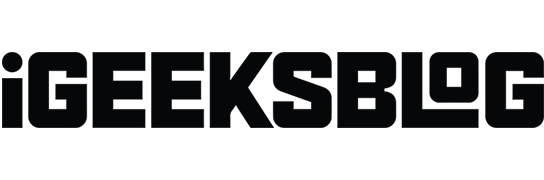
Fast alle modernen Smartphones verfügen über eine praktische Funktion, die das Licht dimmt, um den Akku zu schonen und Ihren Augen eine Pause zu gönnen. Aber ein zufälliges Abblenden des iPhone-Bildschirms kann frustrierend sein, insbesondere wenn Sie in das, was auf Ihrem Bildschirm angezeigt wird, vertieft sind.
- Warum wird mein iPhone ständig dunkler?
- 13 Möglichkeiten, das zufällige Dimmen des iPhone-Bildschirms zu beheben
Warum wird mein iPhone ständig dunkler?
- Die meisten Telefone sind „intelligent“ genug, um Ihre Augen vor Überanstrengung zu schützen. Diese Funktionen erkennen automatisch eine Änderung der Lichtverhältnisse um Sie herum und passen die Bildschirmhelligkeit Ihres iPhones entsprechend an. Manchmal kann diese Funktion nach hinten losgehen und zu einem zufälligen Dimmen führen.
- Wenn Sie eine Batteriesparfunktion aktiviert haben, kann dies die Ursache dafür sein, dass der iPhone-Bildschirm von selbst dunkler wird.
- Abgesehen von Einstellungsproblemen können auch Softwarefehler, veraltete Software und Überhitzung dazu führen, dass Ihr iPhone zufällig dunkler wird.
13 Möglichkeiten, das zufällige Dimmen des iPhone-Bildschirms zu beheben
Ich habe einige hilfreiche Tipps gegeben, wie Sie das Dimmen Ihres iPhones verhindern können.
1. Deaktivieren Sie die automatische Helligkeit
Normalerweise dimmt Ihr iPhone den Bildschirm, um ihn an die Umgebungsbeleuchtung anzupassen. Wenn die automatische Helligkeit aktiviert ist , dimmt Ihr iPhone nachts das Licht, um Ihre Augen nicht zu überfordern, und sorgt für maximale Helligkeit, wenn Sie in der Sonne sind.
So schalten Sie es aus:
- Öffnen Sie die App „Einstellungen“ auf Ihrem iPhone → Barrierefreiheit .
- Wählen Sie Anzeige- und Textgröße .
- Scrollen Sie nach unten und schalten Sie die automatische Helligkeit aus .
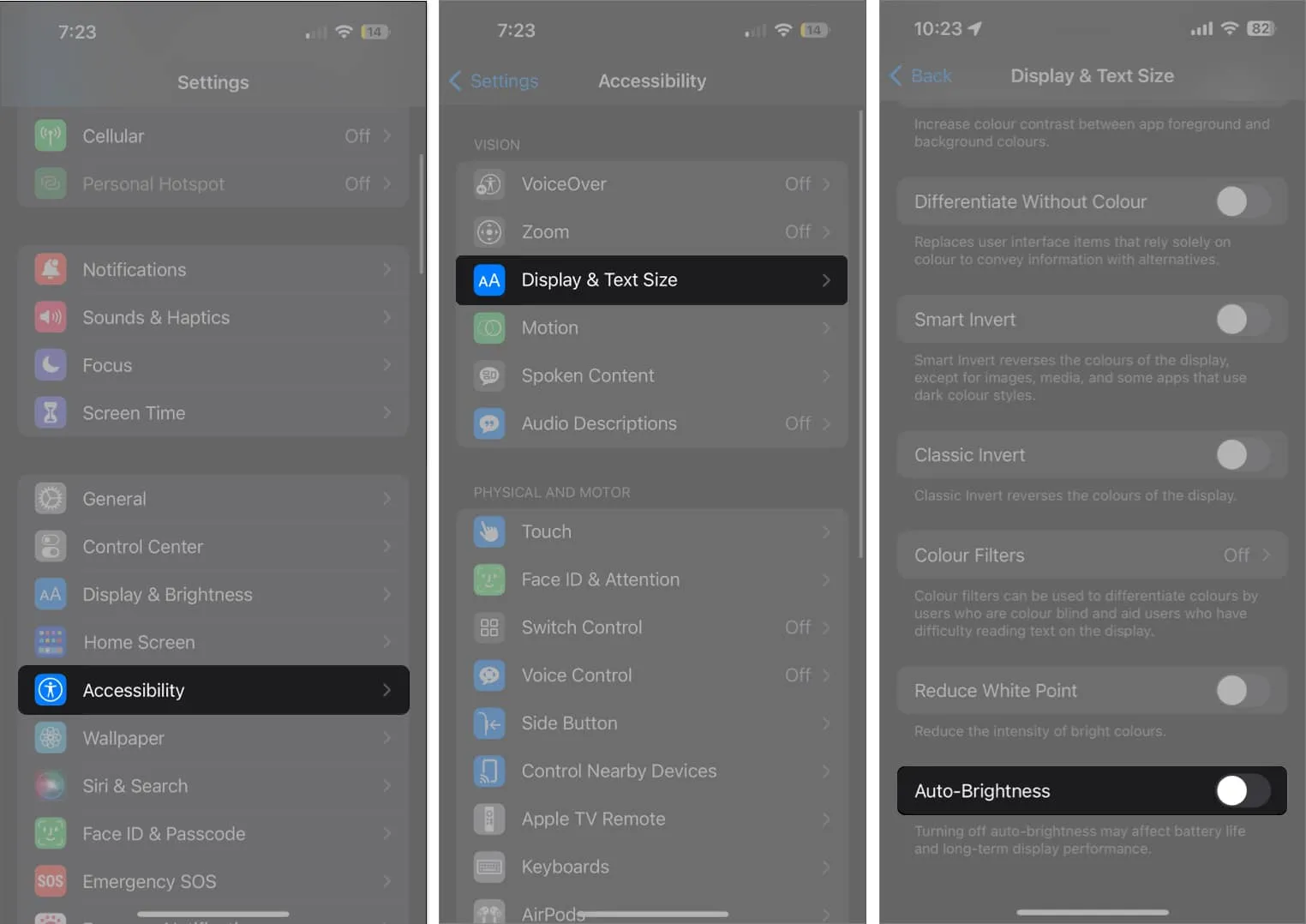
2. Deaktivieren Sie „Always On Display“.
Wenn Always On Display auf Ihrem 14 Pro oder einem späteren Modell aktiviert ist, dimmt es Ihren Sperrbildschirm und zeigt gleichzeitig wichtige Informationen wie Benachrichtigungen, Uhrzeit und Widgets an. Dies kann der Grund dafür sein, dass der Bildschirm Ihres iPhones zufällig abgeblendet wird, wenn Sie nicht hinsehen.
- Um Always On Display zu deaktivieren, gehen Sie zu Einstellungen → Anzeige und Helligkeit.
- Scrollen Sie nach unten und tippen Sie auf Always On Display.
- Schalten Sie „Always On Display“ aus .
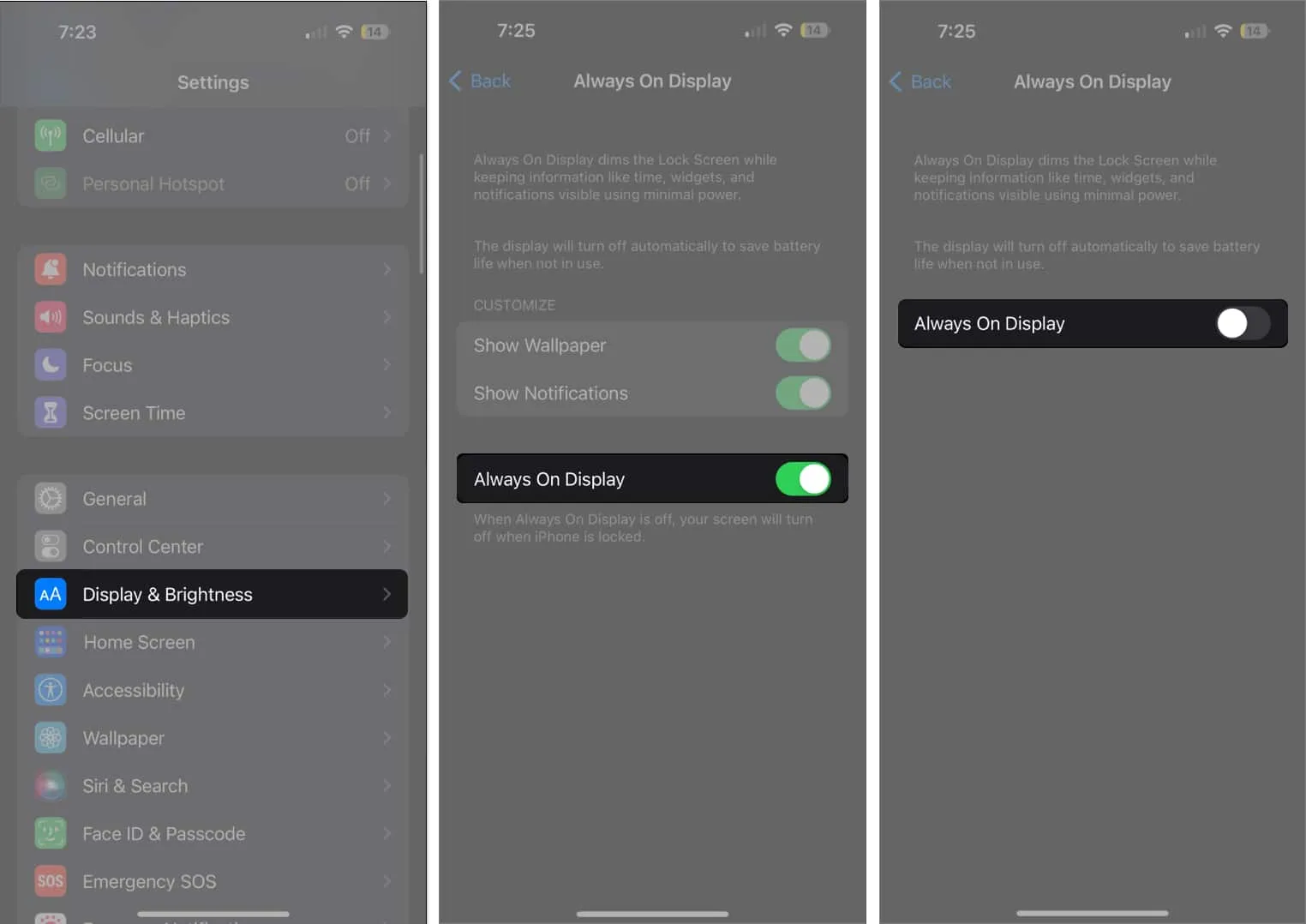
3. Deaktivieren Sie den Bildschirmzoom
Zoom ist eine praktische Funktion, die für Sie den gesamten Bildschirm oder nur einen Teil davon vergrößert. Das Vergrößern eines bestimmten Teils des Bildschirms kann dazu führen, dass Ihr Bildschirm dunkel erscheint.
- Um den Zoom auszuschalten, gehen Sie zu Einstellungen → Eingabehilfen → Zoom .
- Zoom ausschalten .
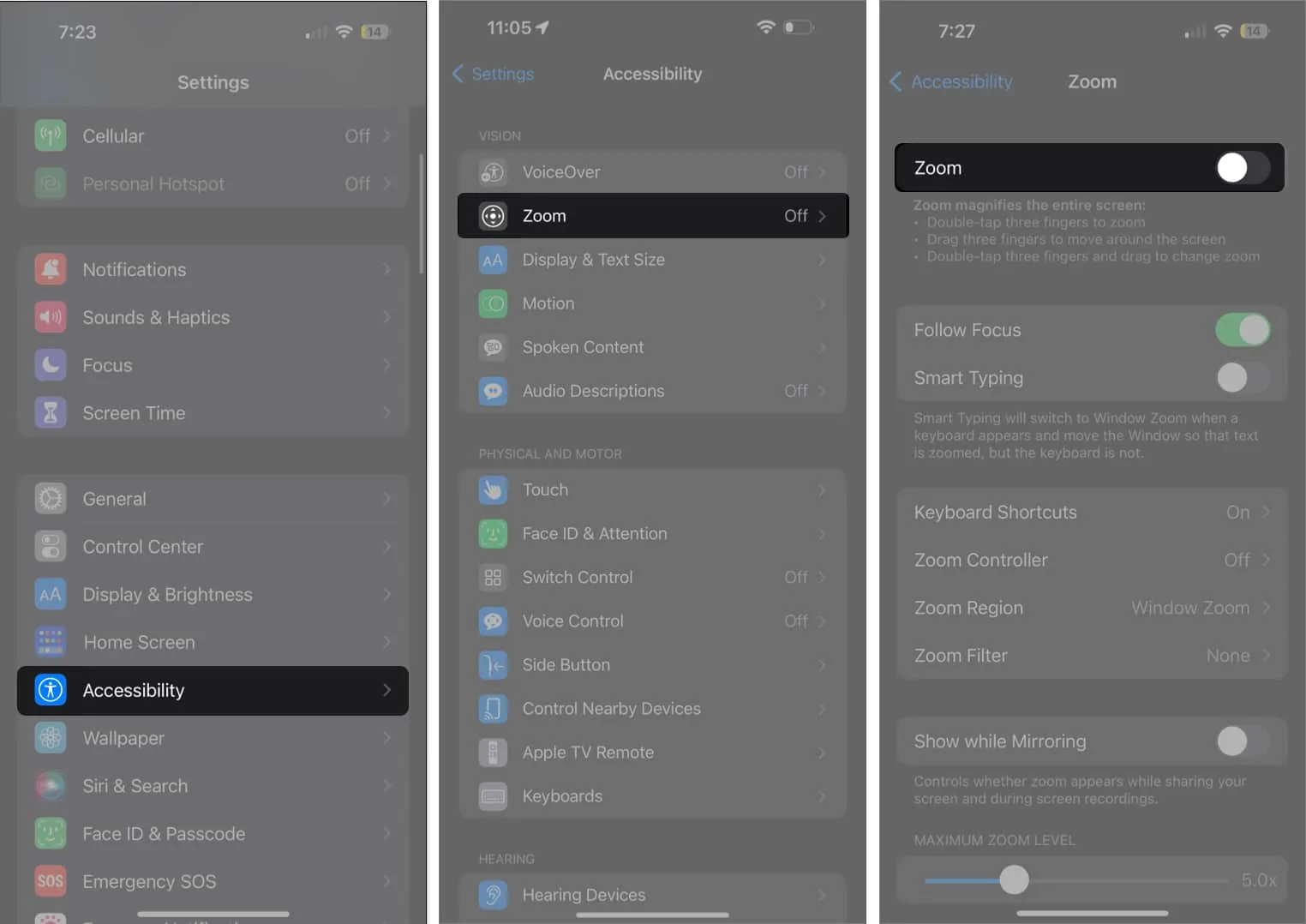
Anstelle von Zoom können Sie die Lupe auf Ihrem iPhone verwenden, um Objekte zu vergrößern.
4. Erweitern Sie die automatische Sperre auf dem iPhone
Standardmäßig wird Ihr iPhone nach 30 Sekunden gesperrt. Mit dieser Sicherheitsfunktion bleibt Ihr iPhone-Bildschirm eingeschaltet, solange Sie darauf schauen, da es erkennt, wann Sie auf den Bildschirm schauen. Wenn Sie eine Weile wegschauen, wird es schließlich dunkler und verriegelt.
Wenn Sie möchten, dass Ihr Display länger eingeschaltet bleibt, können Sie ändern, wie lange es dauert, bis der Bildschirm Ihres iPhones abgedunkelt und gesperrt wird:
- Starten Sie Einstellungen → Anzeige und Helligkeit .
- Tippen Sie auf „Automatische Sperre“ .
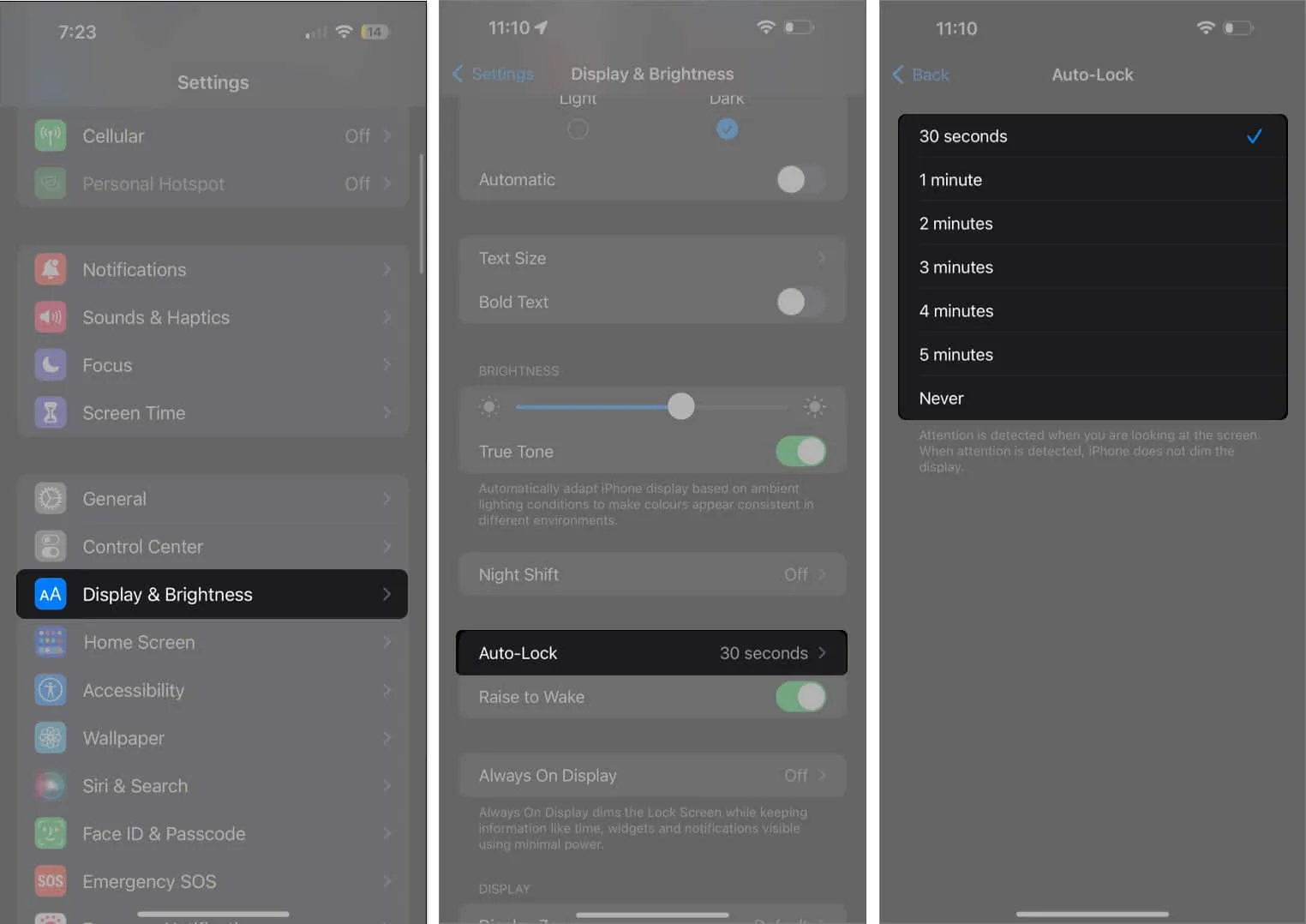
- Wählen Sie aus den verfügbaren Optionen. Sie können „Nie“ auswählen , wenn Sie nicht möchten, dass es gesperrt wird, es sei denn, Sie sperren es manuell.
5. Schalten Sie True Tone aus
True Tone ist eine Funktion ähnlich der automatischen Helligkeit, die die Farbe Ihres Bildschirms an die Lichtverhältnisse in Ihrer Umgebung anpasst, damit die Farben mit Ihrer Umgebung übereinstimmen. Die Farbänderungen können dazu führen, dass Ihr iPhone-Display dunkler erscheint.
- Wenn Sie dies nicht möchten, gehen Sie zu Einstellungen → Anzeige & Helligkeit .
- Schalten Sie „True Tone“ unter „Helligkeit“
aus .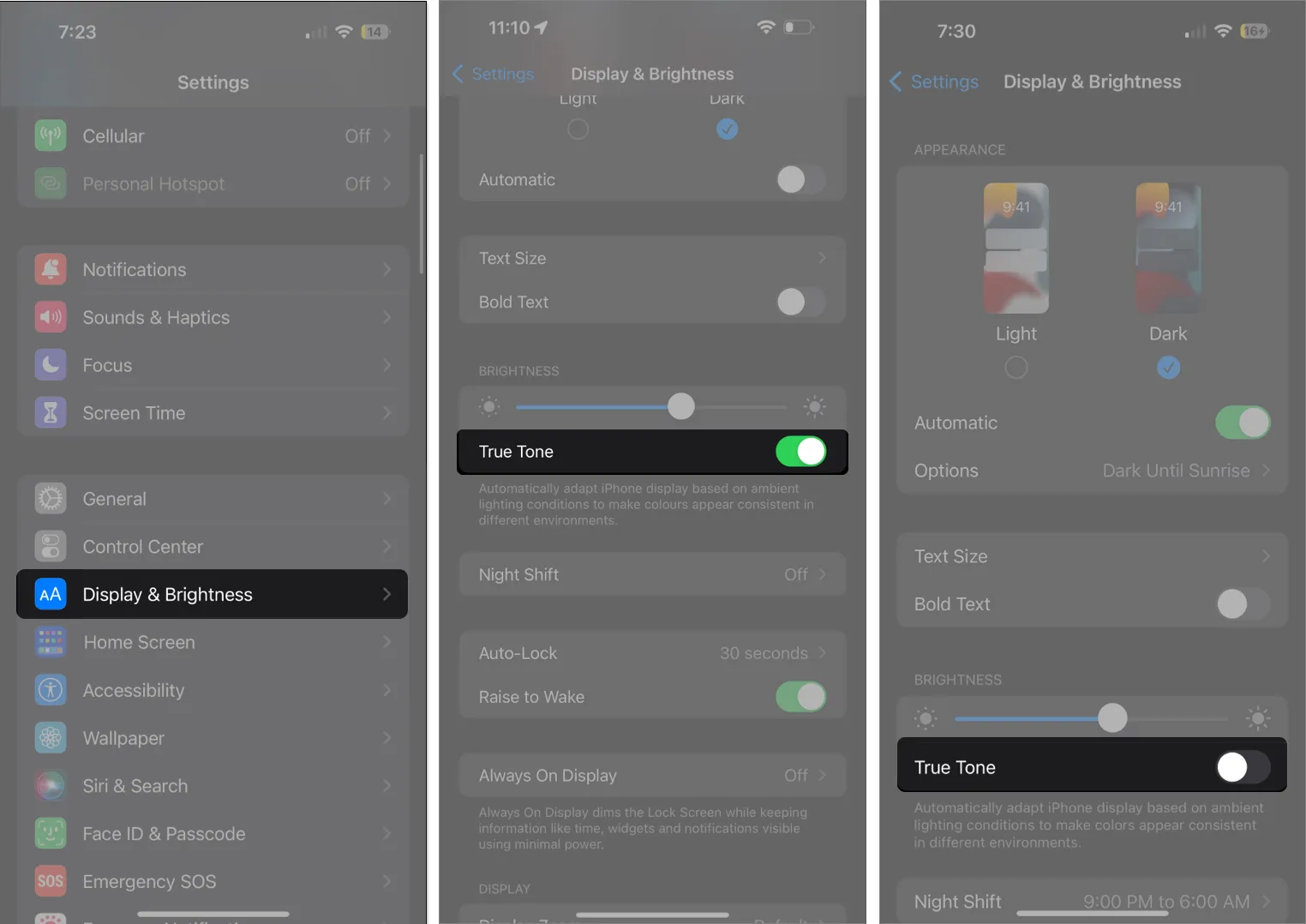
6. Deaktivieren Sie die Nachtschicht
Night Shift schont die Augen und erleichtert Ihnen hoffentlich das Einschlafen. Allerdings kann es für Sie nachts schwieriger sein, auf Ihr Display zu schauen, insbesondere wenn das Display sehr warm eingestellt ist. Um dies anzupassen oder die Funktion ganz zu deaktivieren:
- Öffnen Sie Einstellungen .
- Gehen Sie zu Anzeige & Helligkeit .
- Tippen Sie auf Nachtschicht . Schalten Sie es aus, indem Sie „Planen“ ausschalten .
Alternativ können Sie den Bildschirm auch weniger warm einstellen, damit er weniger getönt und dunkler wird, anstatt ihn auszuschalten.
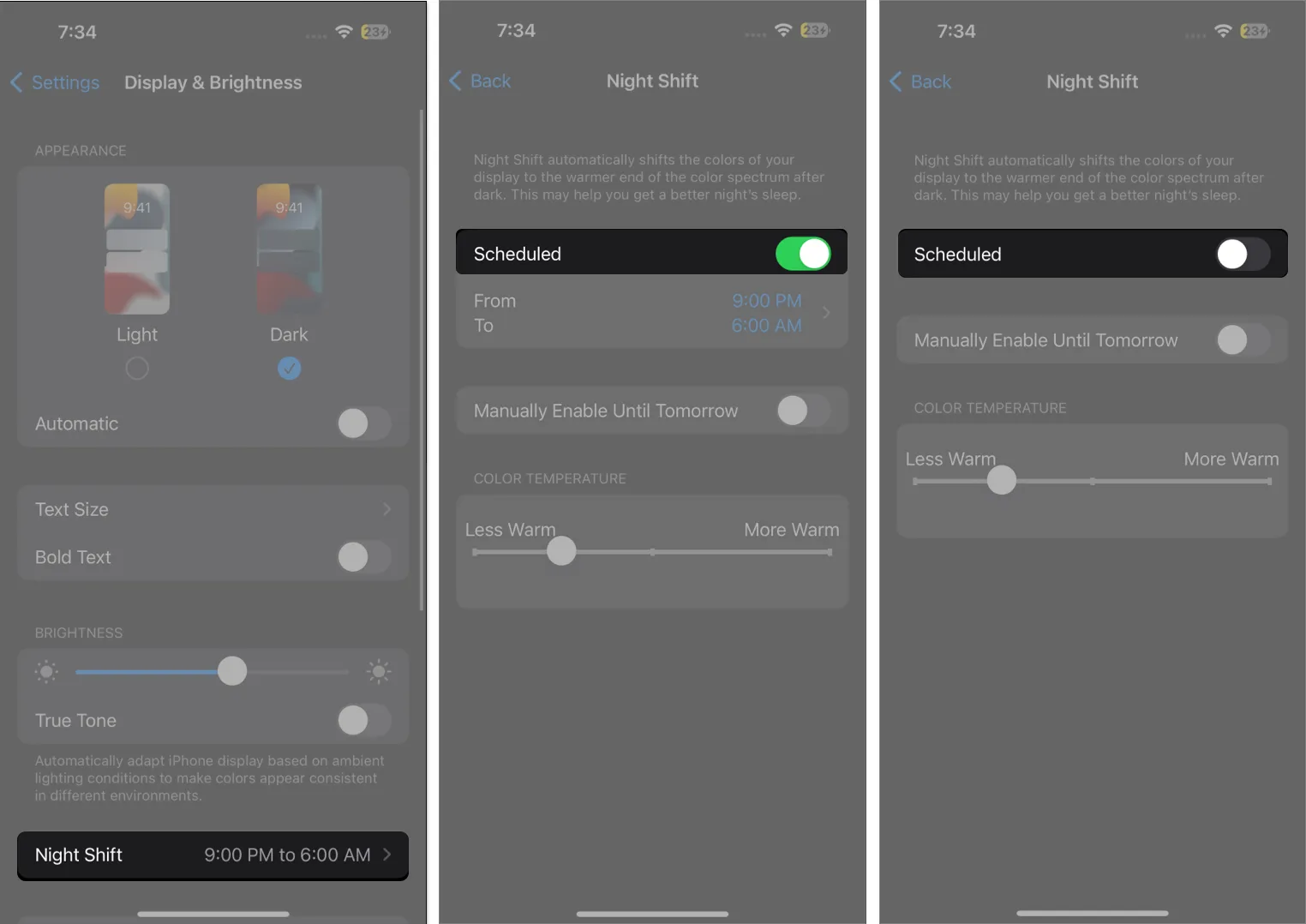
7. Deaktivieren Sie den Dunkelmodus auf dem iPhone
Das iPhone-Display hat tendenziell eine generell helle Anzeige. Wenn Sie den Dunkelmodus aktivieren, ändert sich das Farbschema Ihres iPhones und es wird ein schwarzer Hintergrund mit weißem Text übernommen. Dies kann in Umgebungen mit wenig Licht ein besseres Seherlebnis bieten, erscheint jedoch dunkler als das normalerweise helle iPhone-Display. Das Ausschalten ist ganz einfach:
- Gehen Sie zu Einstellungen → Anzeige & Helligkeit .
- Markieren Sie „Licht“ , um den Dunkelmodus zu deaktivieren .
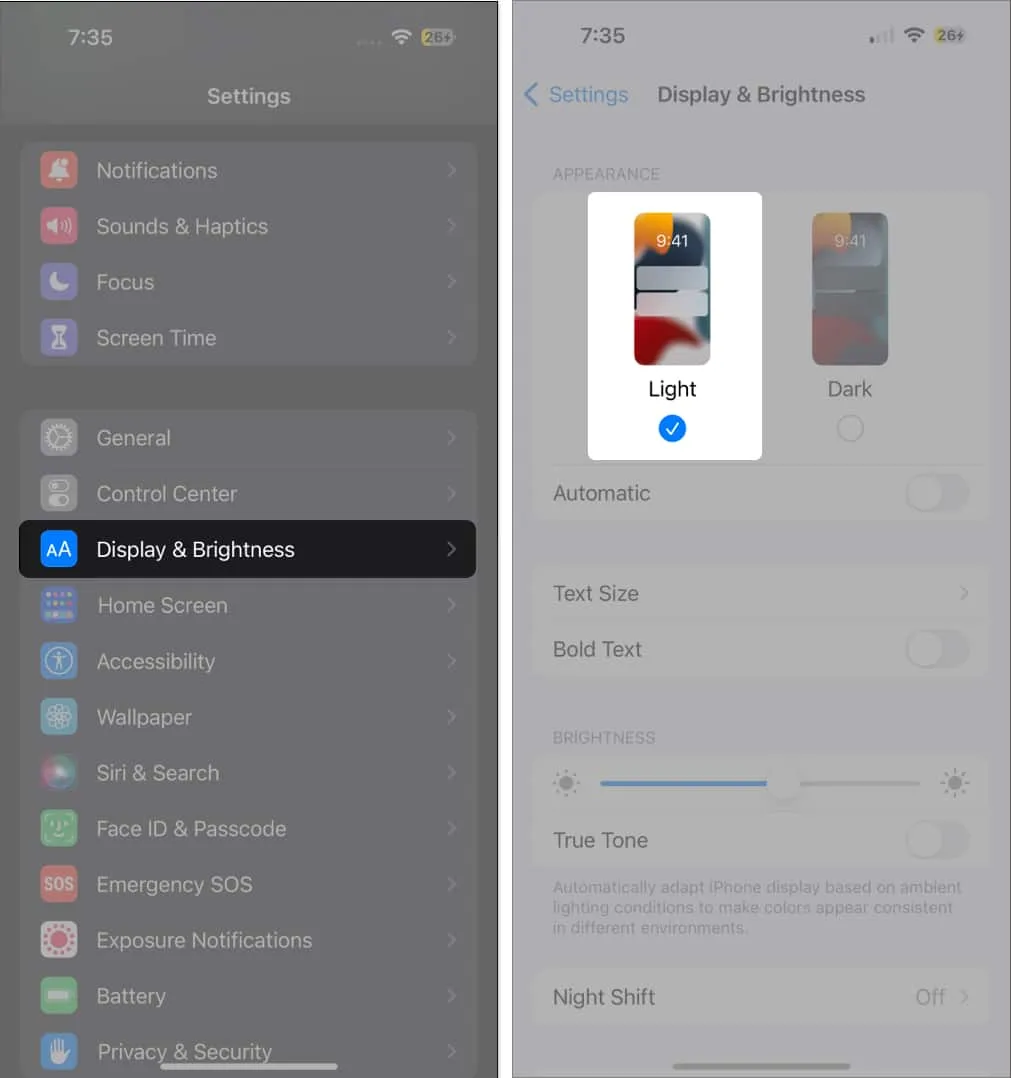
Sie können den Dunkelmodus auch direkt über Ihr Kontrollzentrum steuern . Erfahren Sie, wie Sie Ihr Kontrollzentrum anpassen und die Schaltfläche „Dunkelmodus“ hinzufügen.
8. Aktivieren Sie Aufmerksamkeitsfunktionen
Aufmerksamkeitserkennungsfunktionen erkennen mithilfe von Face-ID-Sensoren, ob Sie auf den Bildschirm schauen, und dimmen ihn, wenn Sie nicht hinschauen. Dies funktioniert mit der oben erwähnten Auto-Lock-Funktion.
Wenn diese Funktion deaktiviert ist, wird Ihr iPhone nach der von Ihnen für die automatische Sperre angegebenen Zeit dunkler und schaltet sich aus, selbst wenn Sie es betrachten. Schalten Sie es ein, indem Sie Folgendes tun:
- Gehen Sie zu Einstellungen → Gesichts-ID und Passcode.
- Geben Sie Ihren Passcode ein .
- Aktivieren Sie aufmerksamkeitsbewusste Funktionen .
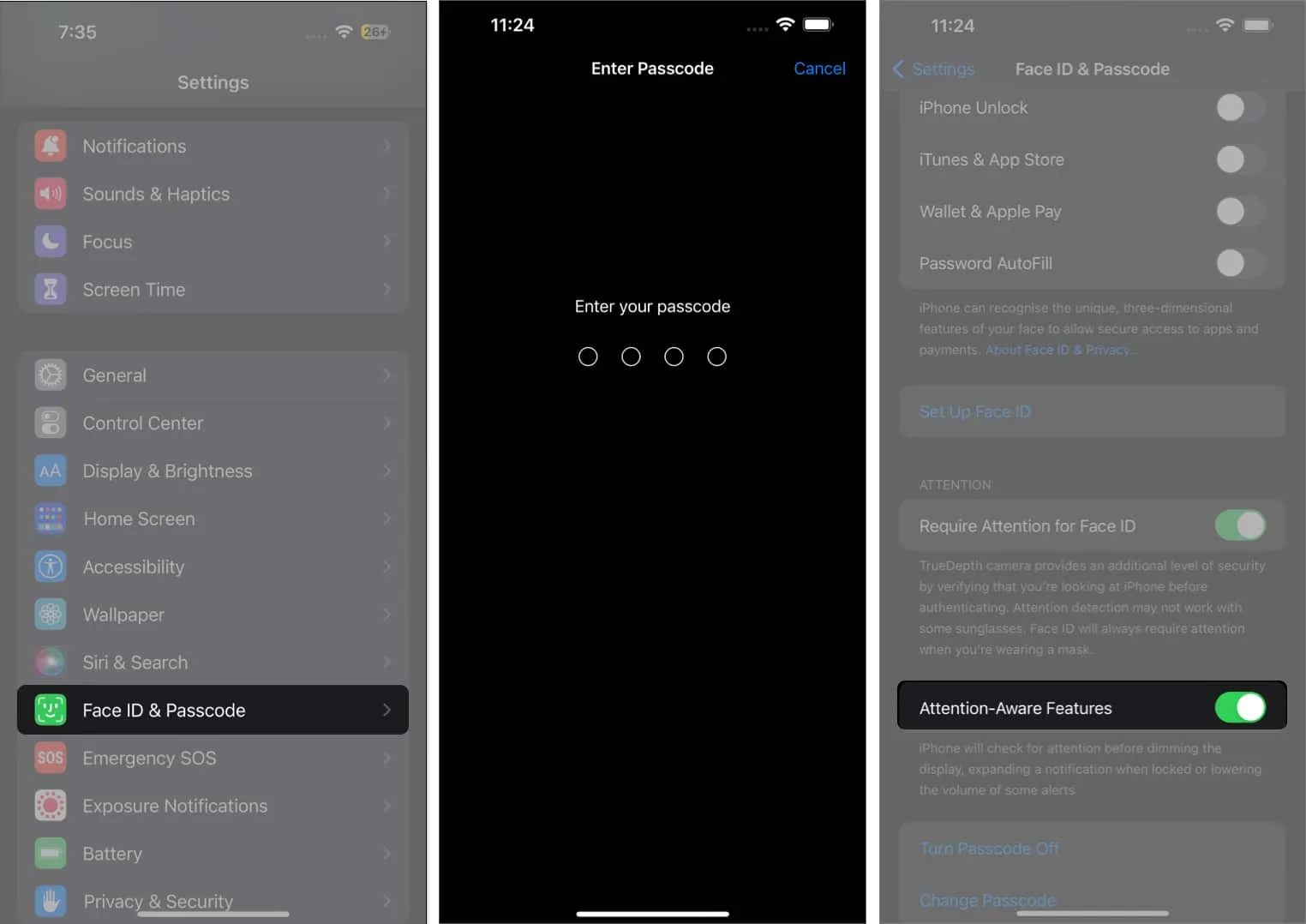
9. Deaktivieren Sie den Energiesparmodus
Der Energiesparmodus reduziert oder unterbricht bestimmte Funktionen, um die Akkulaufzeit zu verlängern, wenn der Akku Ihres iPhones einen bestimmten Prozentsatz erreicht. Dazu gehören visuelle Effekte, die Auto-Lock-Funktion und die Displayhelligkeit.
Dies kann zu einer plötzlichen Verdunkelung des iPhone-Bildschirms führen, was frustrierend sein kann, wenn Sie sich mitten in einer bildintensiven Aufgabe befinden. Glücklicherweise ist es ziemlich einfach, es auszuschalten:
- Öffnen Sie Einstellungen → Batterie .
- Schalten Sie den Energiesparmodus aus .
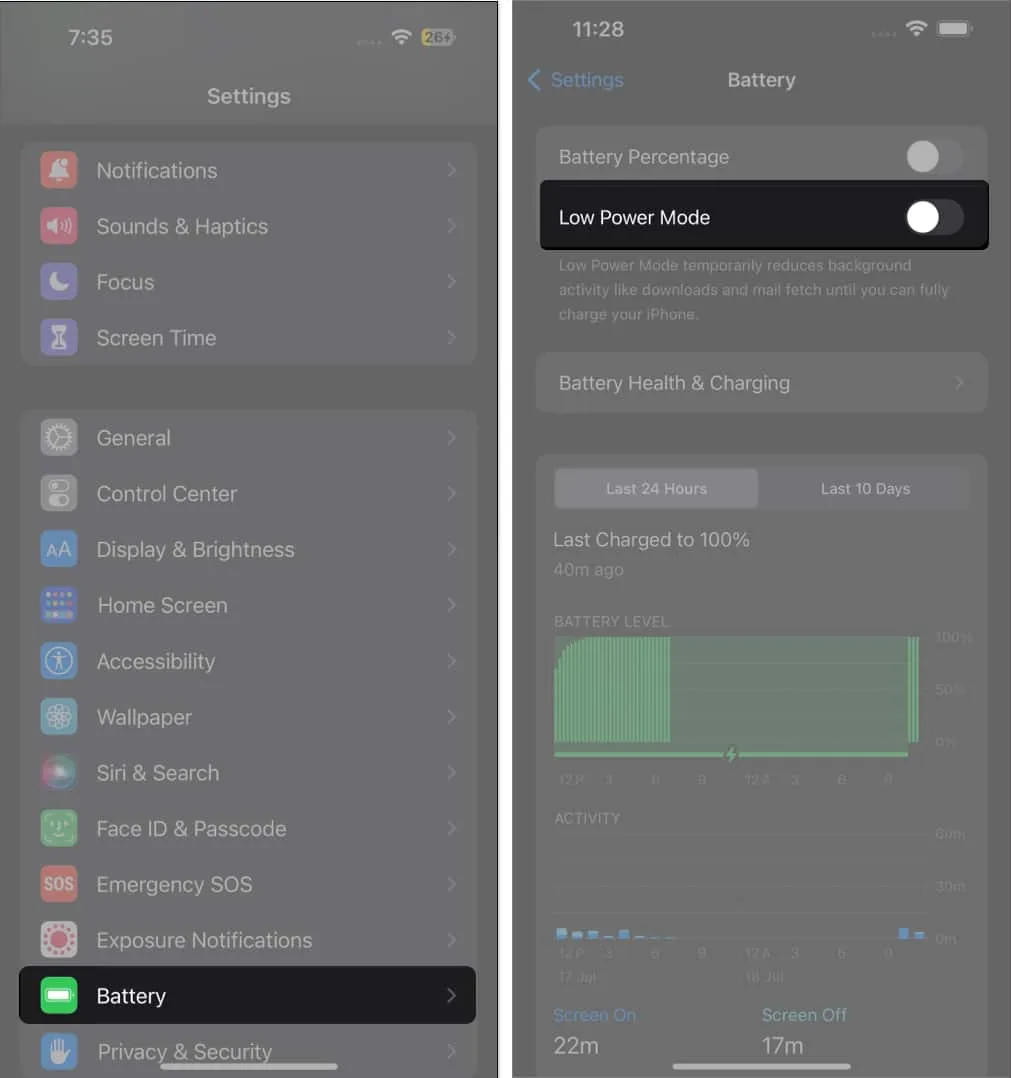
Alternativ können Sie zum Kontrollzentrum gehen und die Energiesparmodus-Taste drücken, um ihn zu deaktivieren.
10. Deaktivieren Sie die Option „Weißpunkt reduzieren“.
Weißpunkt ist eine Anzeigefunktion, die die Intensität heller Farben reduziert. Wenn diese Option aktiviert ist, erscheint Ihr Bildschirm möglicherweise dunkler als gewöhnlich. Wenn Sie es eingeschaltet lassen möchten, ziehen Sie einfach den Schieberegler nach links. Alternativ können Sie es ausschalten, um es auszuschalten.
- Gehen Sie zu Einstellungen → Barrierefreiheit
- Tippen Sie auf „Anzeige & Textgröße“ → „Weißpunkt reduzieren“ deaktivieren .
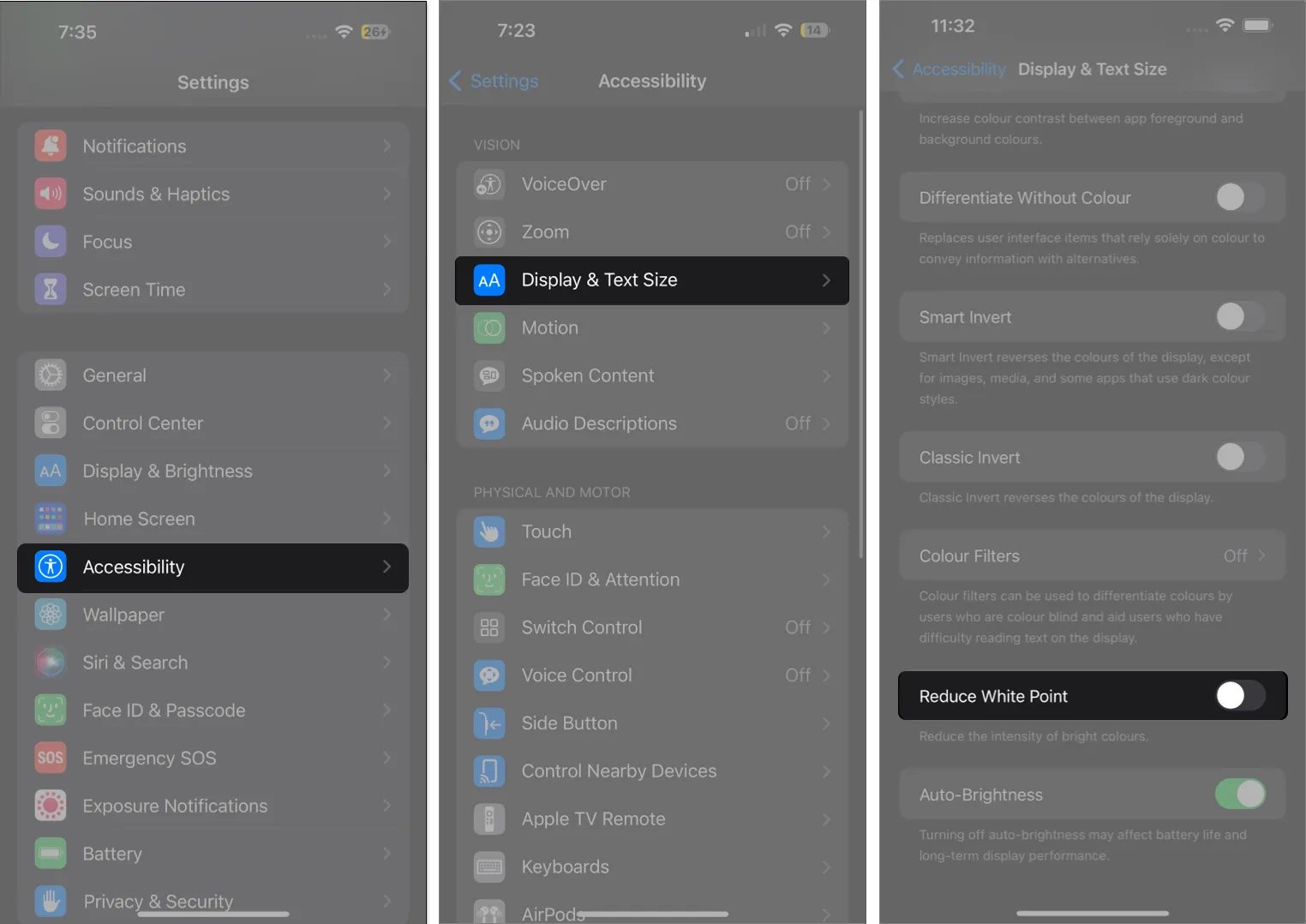
11. Setzen Sie Ihr iPhone zurück
Es ist auch möglich, dass ein Fehler das Problem verursacht. Ein einfacher Neustart kann das Problem beheben. Wenn dies nicht hilft, möchten Sie möglicherweise alle Ihre Einstellungen zurücksetzen. Beachten Sie, dass sich dies nicht auf alle Ihre persönlichen Daten auswirkt, aber alle Einstellungen auf die Standardeinstellungen zurückgesetzt werden.
- Öffnen Sie Einstellungen → Allgemein .
- Scrollen Sie nach unten und tippen Sie auf „iPhone übertragen oder zurücksetzen“ .
- Tippen Sie auf Zurücksetzen → Alle Einstellungen zurücksetzen .
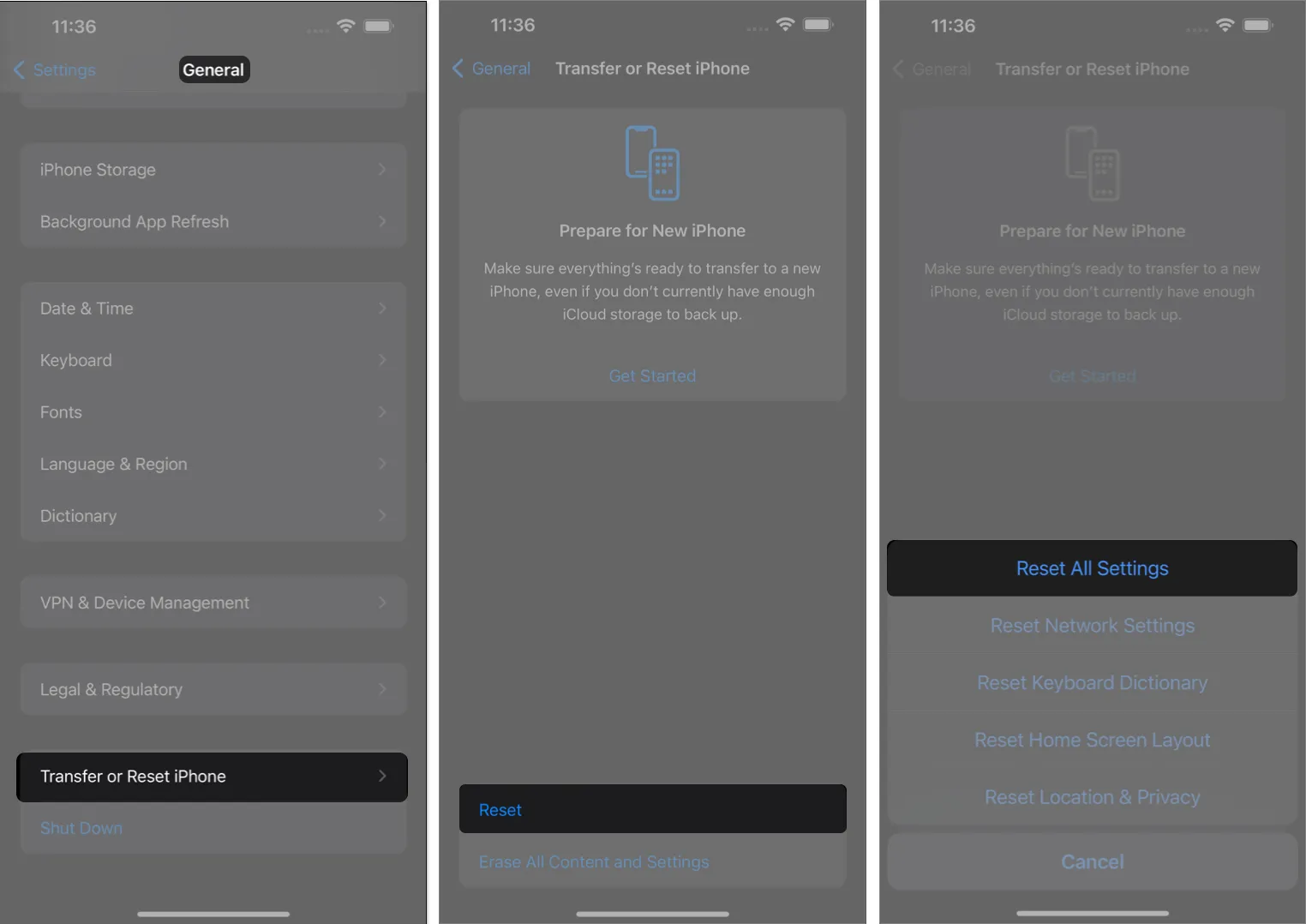
Überprüfen Sie, ob dadurch das Dimmen des iPhone-Bildschirms von selbst behoben wird.
12. Lassen Sie das iPhone abkühlen
Wenn die Innentemperatur Ihres iPhones den normalen Betriebsbereich überschreitet, versucht es, die Temperatur zu regulieren, um die internen Komponenten zu schützen. Abgesehen von einem schwarzen Bildschirm und der Warnmeldung „Das iPhone muss abkühlen, bevor Sie es verwenden können.“
Abgesehen davon werden iPhone-Bildschirme bei Hitze dunkler, sodass Sie wahrscheinlich ein abgedunkeltes Display und eine insgesamt langsamere Leistung sehen werden.
Lassen Sie Ihr iPhone einfach eine Weile abkühlen und prüfen Sie, ob der Bildschirm Ihres iPhones wieder normal wird.
13. iPhone aktualisieren
Manchmal kann veraltetes iOS zu Störungen und Problemen führen. Wenn auf Ihrem iPhone nicht das neueste iOS läuft, versuchen Sie zunächst, es zu aktualisieren und prüfen Sie, ob dadurch verhindert wird, dass sich Ihr iPhone-Bildschirm von selbst verdunkelt.
- Gehen Sie zu Einstellungen → Allgemein → Software-Update .
- Wählen Sie „Herunterladen und installieren“ , wenn ein Update verfügbar ist.
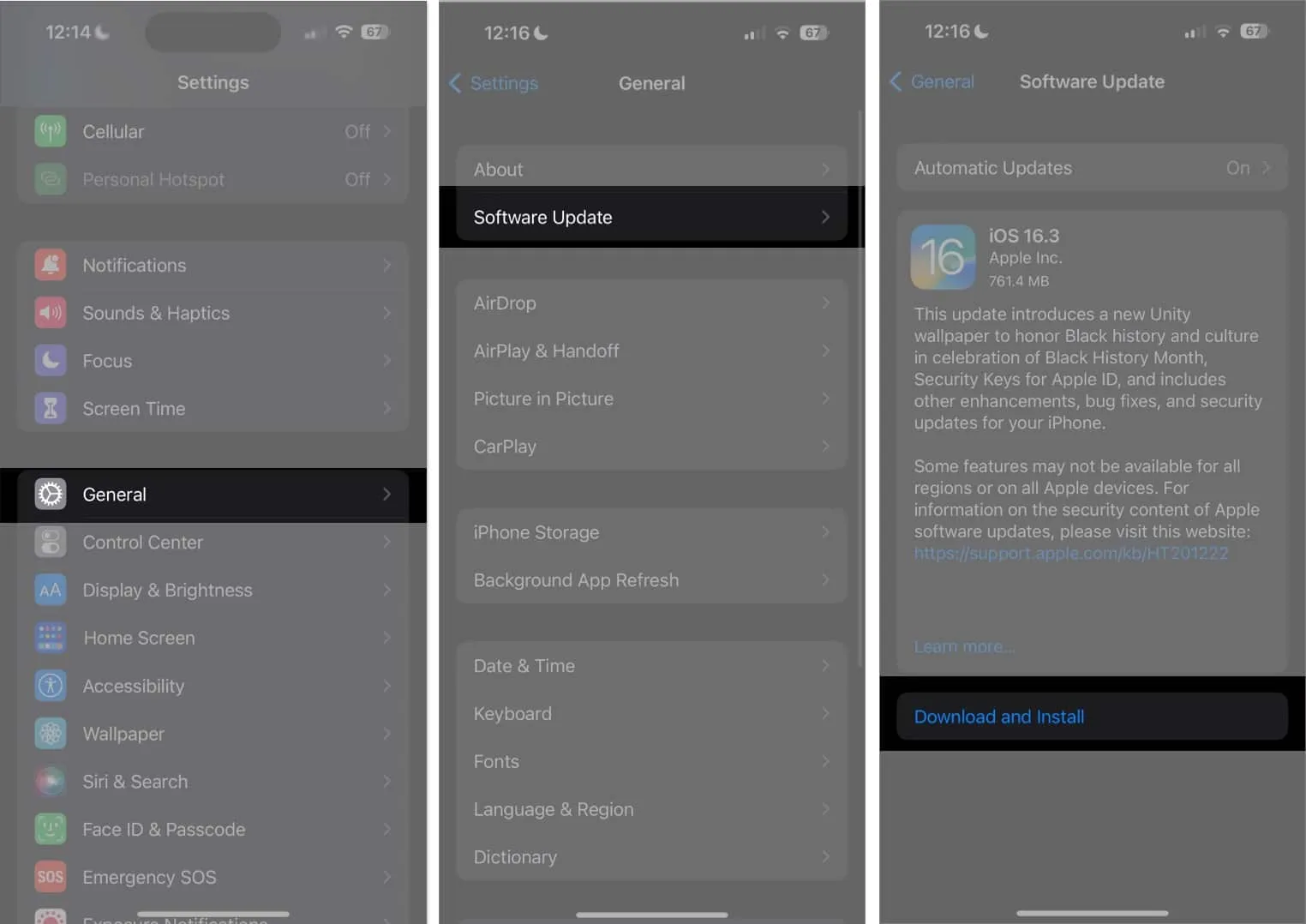
Zum Abschluss…
Allerdings kann es gelegentlich zu Änderungen kommen, die zwar geringfügig, aber dennoch etwas störend sein können oder im Extremfall sogar Ihren Arbeitsablauf beeinträchtigen können.
Hat einer der oben genannten Tipps geholfen? Teilen Sie sie unten!



Schreibe einen Kommentar